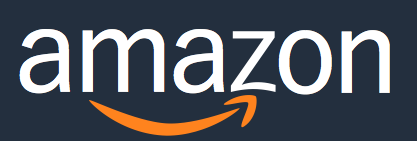ノートパソコンの持ち運びに便利!人気のインナーケースと周辺アイテムを紹介

ノートパソコンを持ち運ぶ時に必要になる、パソコンケースやバッグ。
ノートパソコン以外に荷物がたくさんある場合、パソコンをなるべくスマートに持ち運びたいですよね。
今回は、ノートパソコンを頻繁に持ち出して作業するブロガーの筆者が愛用中の、便利なノートパソコンのインナーケースを紹介します。
一緒に持ち歩きやすいスマートなパソコン周辺アイテムも紹介するので、ぜひ参考にしてみてください。
- ノートパソコンのインナーケースを選ぶ時に注目するポイント
- エレコムの人気インナーケースのレビュー
- スマートで便利なパソコン周辺アイテム
インナーケースを選ぶ時の注目ポイント

ノートパソコンのインナーケースを選ぶ際は、下記の項目からポイントに注目して選びましょう。
1.対応サイズ
2.持ち手の有無
3.衝撃耐性と防水性
4.収納性能
各項目について見ていきましょう。
1.対応サイズ
対応しているノートパソコンのインチ数が明記されている場合が多いので、参考にしましょう。
インチ数だけでなく、「ノートパソコンのサイズ」と「パソコンケースの内寸」を比較して確認すると安心です。
また、インナーケースを収納したいバッグの中に収まるかもチェックしましょう。
2.持ち手の有無
インナーケースには、「持ち手がないタイプ」と、「持ち手が付いているバッグタイプ」の2種類があります。
持ち手がないタイプ
持ち手がないタイプは、とにかくスリムでコンパクト。
ケースの外側に装飾が少なく薄型で軽量なため、バッグに出し入れしやすいのが特徴です。
ハンドルなどの持ち手が付いておらず、収納ポケットは少な目なので、単体で持ち歩くには不向きでしょう。

UGREENパソコンケース PCケース 13-13.9インチ
持ち手が付いているバッグタイプ
バッグタイプは、ハンドルが付いているインナーケースです。
ポケットが外側・内側に付いており収納力のあるケースが多く、単体で持ち運びしやすいのが特徴です。

サンワサプライPCインナーケース(13.3インチワイド) 取っ手付きバッグインバッグ
3.衝撃耐性と防水性
低反発ウェーブウレタンフォームを内蔵しているケースは、軽量化と衝撃吸収を両立しています。
コーナーガードが施されていると、さらに安心です。
特に衝撃吸収を強化したい場合は、セミハードやハードタイプを選びましょう。
外での業務など屋外での使用なら、表地に撥水・防水加工がされているものを選びたいですね。
4.収納性能
外部・内部にポケットが付属されているものと、軽量コンパクトさ重視でポケットは最小限しかないものがあります。
マウス・マウスパッド・充電用ACアダプター・各種ケーブルなどを一緒に持ち歩きたい方は、収納スペースが豊富なバッグタイプを選ぶと便利でしょう。
エレコムのインナーケースの紹介

普段大きめのバックパックやビジネスバッグにすぽっとPCを入れて持ち歩きたい筆者は、なるべくスリムで軽量な商品の購入を検討しました。
さまざまなサイトで取り上げられており口コミもよい、エレコムの人気モデルを購入し、使い勝手がよいと感じているのでご紹介します。

エレコムパソコンケース 13.3インチ ZSB-IBUB02BK
- 対応サイズ:~13.3 inch WideのUltrabookやノートパソコン
- PC収納部内寸:幅300×高さ230mm×厚み25mm
- ウェーブ状の低反発ポリウレタン(低反発ウェーブ・フォーム)を採用しており、軽量かつ衝撃をしっかり吸収する
- 表面は撥水性に優れる生地を使用
- ダブルファスナーで出し入れしやすい
- アクセサリー類を収納できる前面ポケット付き
※対応サイズは、あくまで参考です。購入前にPCサイズと収容寸法をご確認ください。
Ultrabook(ウルトラブック)とは、Intel社が提唱する薄型軽量なモバイルノートPCです。
起動が早く高性能なモデルが多いのも特徴です。しかし、DVDやBDドライブが無いモデルが多く、バッテリー交換できないなどのデメリットもあります。

スッキリしたデザインのケースなので、ビジネスシーンで使いやすいです。
Thinkpad X1 Carbon (2018モデル)14インチを収納

商品の対応サイズは13.3インチまでとなっていますが、筆者は14インチのパソコンを収納しています。
なお、パソコンのサイズは以下の通りです。
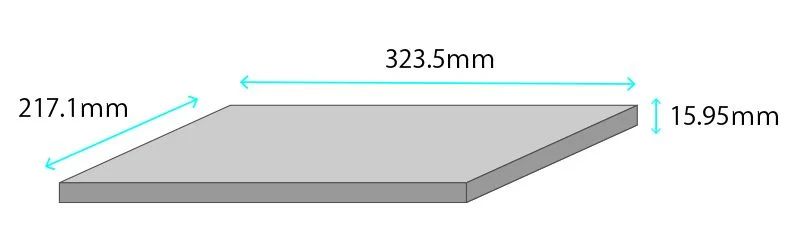
商品によっては薄型なら14インチでもファスナーを閉められますが、角がギリギリなので、不安な方は14インチ向けの商品を検討すると安心でしょう。
クッション性があり軽量で機能的

しっかりしたクッション性のあるウェーブ・フォームで包み込めるので、ある程度の衝撃吸収の期待が持てます。
ただし、四隅のガードやサポートはないので、角から落下した場合の不安は感じます。

軽くてスリムで実用的なので、ヘビーユースしています。
ファスナーは引っ掛かりなくスムーズなので、ノーストレスで開閉可能です。
購入したては黒く光沢がありますが、徐々に摩擦などで白っぽくなるので、見た目を気にする方は気になるかもしれません。
表面の劣化が気になり始めたら「新品に買い替えてもよい」と思える、コストパフォーマンスに優れたパソコンケースです。
薄型マウスやケーブルの収納OK

前面に収納ポケットが付いているものの、マチはほぼないので、厚めのものはあまり入りません。
薄型マウス・USBやHDMIケーブル・メモリーカード類など、厚みのない物のみの収納になります。
もしACアダプターや厚めのマウスを持ち歩きたい場合は、別途持ち運ぶ必要があるでしょう。
スマートに持ち運び!スリムな周辺アイテム

収納スペースが少ないパソコンケースに向いている、お気に入りの周辺アイテムを紹介します。
最小限のアクセサリーで外出する時に重宝するグッズです。
スリムなワイヤレスマウス

Logicool(ロジクール)ワイヤレスマウス 無線 マウス Pebble SE-M350OW
- 光学式マウス
- ワイヤレス(無線)
- サイズ(マウス):高さ107×幅59×奥行26.5mm
- サイズ(レシーバー):高さ14.4×幅18.7×奥行6.1mm
- 重量:マウス100g レシーバー1.8g
- ボタン数:3
- 電池:単三形乾電池×1個
デザインも機能もシンプルな設計のため「戻るボタン」がないのは、少し不便さを感じます。
しかし「値段・薄さ・静かさ」が実用的で使いやすいマウスなので、お気に入りのアイテムです。


静音設計なので、カフェや新幹線の中でも使いやすいです。
スリムなHDMI ケーブル
次に紹介するのは、非常にスリムでしなやかなHDMIケーブルです。
作業効率を上げるためにノートPCをサブモニターと接続したり、プレゼンのためにプロジェクターと接続したりする際に重宝します。

バッファローHDMI スリム ケーブル 1m ARC 対応 4K × 2K 対応
- コンパクトコネクタとスリムケーブルのHDMIケーブル
- フルHD 3D(1080p×2画面)から4K2Kの高解像度に対応
- ケーブルの太さ:3.7mm
- ケーブル長:1.0m、1.5m、2.0m

写真や動画をテレビで家族や友人と一緒に楽しむなんて使い方にも便利なので、1本持っておくと重宝します。
HDMI延長コネクタ
会議室や家でテレビやモニターに接続する場合、HDMIケーブルの長さが足りなくなることがあります。
そのような時は、HDMIケーブル延長コネクタを揃えておくと便利です。
HDMIケーブル2本を延長コネクタで接続すれば、ノートパソコンから遠い場所にある機器に接続できます。

エレコムHDMI (メス) - HDMI (メス) 延長コネクタ
- HDMIケーブル2本を接続する中継アダプター
- 最大5mまで延長可能 ※リピーター機能非搭載
- 4K×2Kの解像度に対応
※ケーブルの仕様によっては解像度が落ちる場合があります。

必要になる時だけ延長すればよいので、常に長いケーブルを持ち運ぶ必要がなくなります。
まとめ
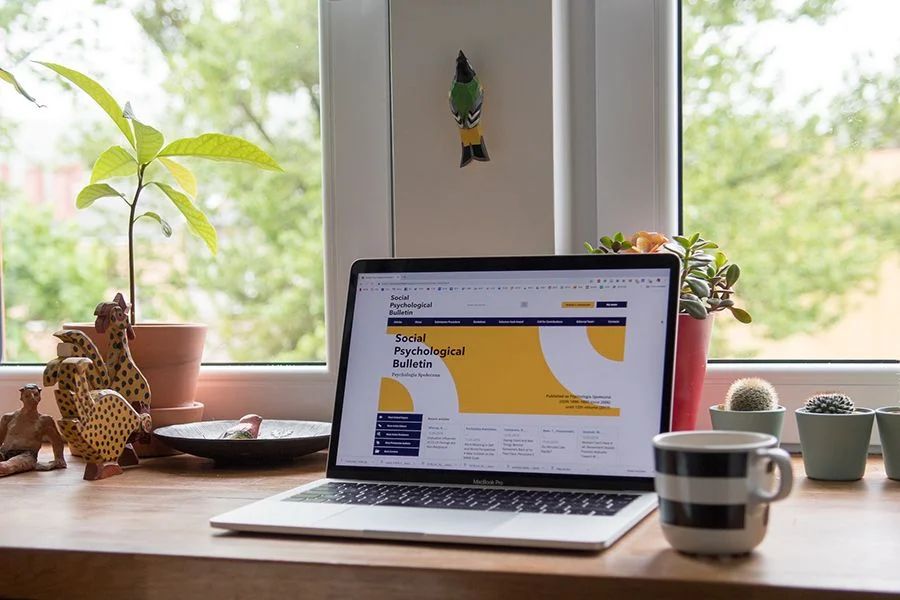
ノートパソコンをバッグに入れて持ち運ぶ際に便利な、インナーケースと周辺アイテムを紹介しました。
ノートパソコンを直接入れるスリーブが付いているバックでも、パソコンをスリムなインナーケースに入れることで、さらに安心感がUPします。
外出の際は、大切なパソコンを守るためにインナーケースをぜひ役立ててください。